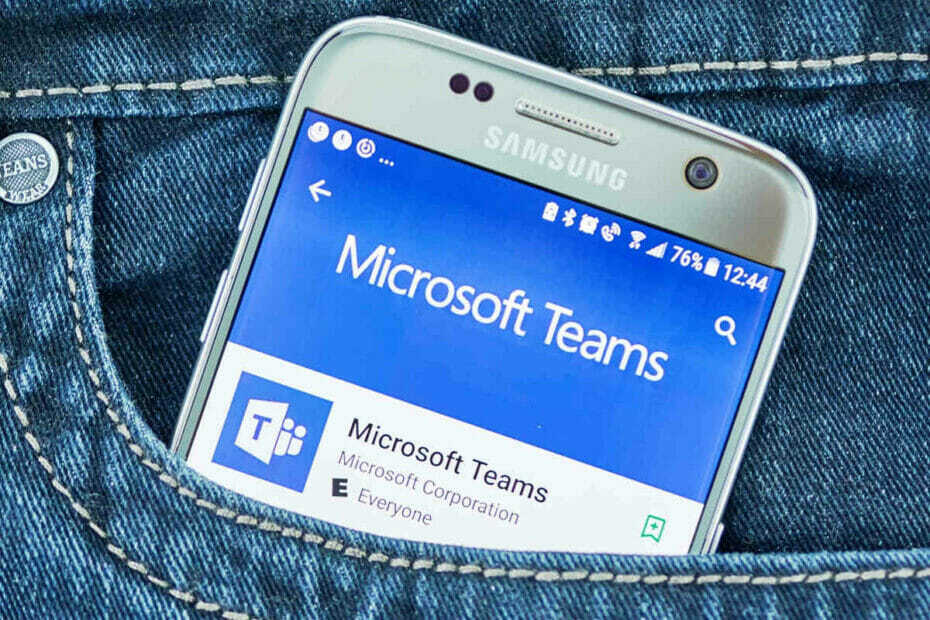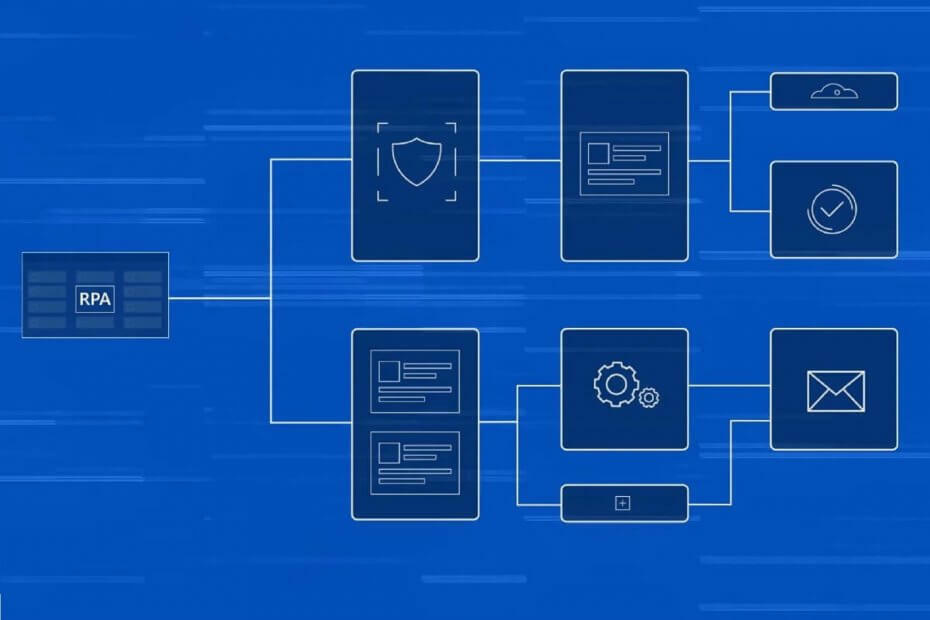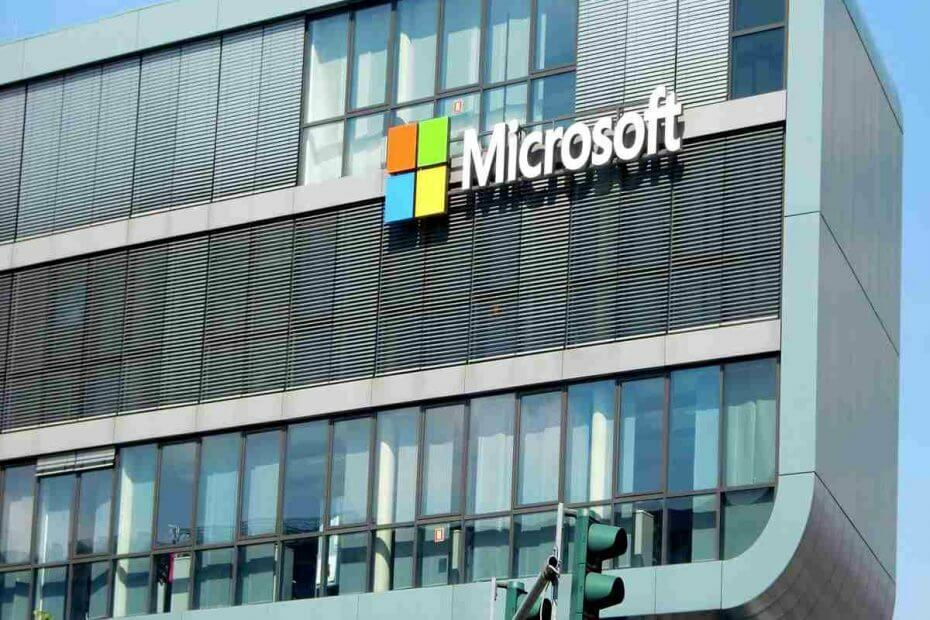Sekarang hidup dalam pratinjau publik.
- Microsoft baru saja mengumumkan fitur layar hijau di Microsoft Teams.
- Fitur ini memungkinkan pengguna memiliki latar belakang visual yang lebih jelas dan lebih baik selama rapat.
- Namun, belum semua pengguna bisa mengakses fitur ini.
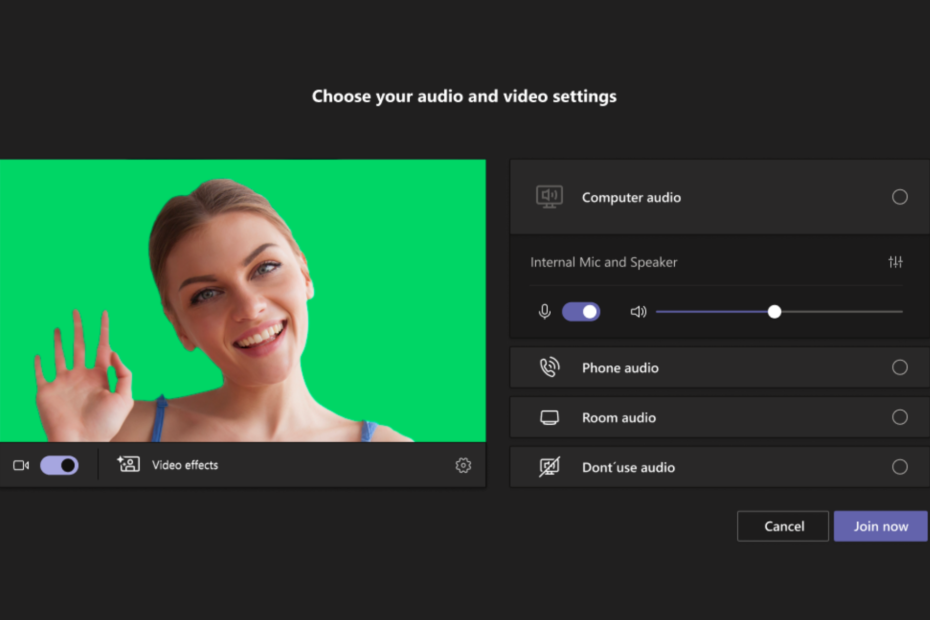
XINSTALL DENGAN MENGKLIK FILE DOWNLOAD
Perangkat lunak ini akan memperbaiki kesalahan komputer yang umum, melindungi Anda dari kehilangan file, malware, kegagalan perangkat keras, dan mengoptimalkan PC Anda untuk performa maksimal. Perbaiki masalah PC dan hapus virus sekarang dalam 3 langkah mudah:
- Unduh Alat Perbaikan PC Restoro yang dilengkapi dengan Teknologi yang Dipatenkan (paten tersedia Di Sini).
- Klik Mulai Pindai untuk menemukan masalah Windows yang dapat menyebabkan masalah PC.
- Klik Perbaiki Semua untuk memperbaiki masalah yang memengaruhi keamanan dan kinerja komputer Anda.
- Restoro telah diunduh oleh 0 pembaca bulan ini.
Microsoft mengumumkan bahwa aplikasi kolaborasi mutiara mereka, Teams, kini telah menampilkan dukungan dari
fitur layar hijau sebagai efek latar belakang yang disempurnakan.Fitur tersebut, yang sekarang berada di dalam pratinjau publik, memungkinkan pengguna meningkatkan ketajaman latar belakang virtual mereka selama rapat. Ini bisa sangat berguna, terutama bagi pengguna yang ingin mengubah latar belakang rapat mereka dan membuat semuanya tetap menarik.
Layar hijau meningkatkan ketajaman dan definisi efek latar belakang virtual di sekitar wajah, kepala, telinga, dan rambut Anda. Ini juga memungkinkan Anda untuk menunjukkan penyangga atau benda lain di tangan Anda agar lebih terlihat oleh peserta rapat lainnya.
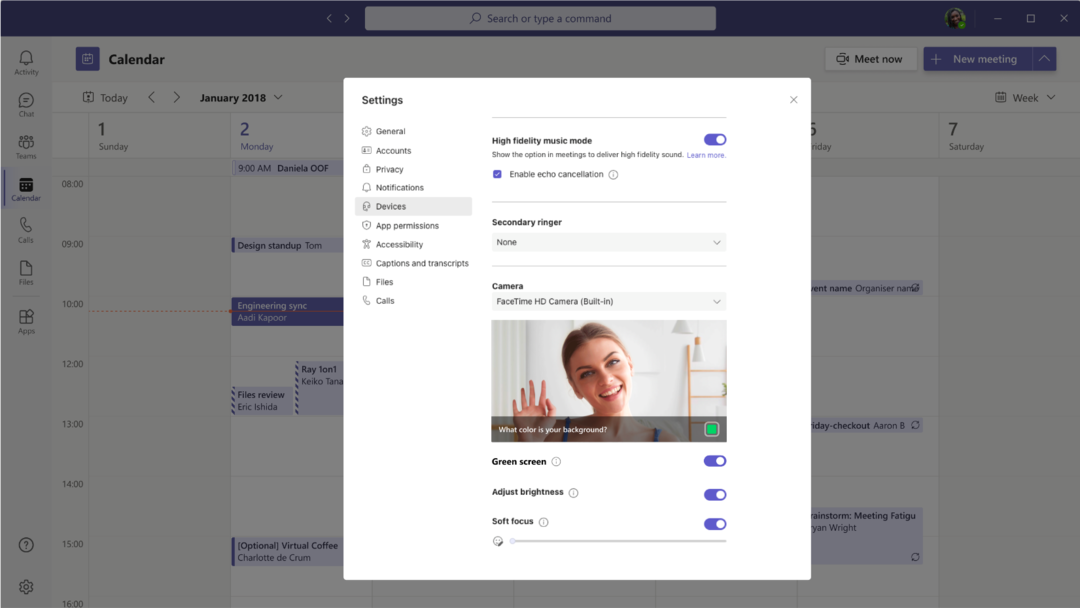
Namun, tidak semua pengguna mendapatkan peningkatan ini, setidaknya untuk saat ini. Pejabat Redmond juga menyatakan bahwa fitur layar hijau hanya didukung pada desktop Windows dan macOS dengan chip Intel, artinya prosesor M1 & M2 Mac terbaru belum disambut.
Untuk mengaktifkan ini, Anda harus memiliki dinding latar belakang yang kokoh, datar, dan tahan karat di belakang Anda, sehingga tidak akan berfungsi dengan sempurna jika Anda memiliki papan pin, jendela, atau apa pun yang dapat mengacaukan permukaan. Hanya dengan begitu, Anda dapat menerapkan efek latar belakang selama rapat untuk mengaktifkannya.
Cara mengaktifkan layar hijau di Teams
1. Setelah Anda menerapkan efek latar belakang dalam rapat Teams, klik Lagi ➜ Efek video.
2. Di dalam Latar belakang, pergi ke Pengaturan Layar Hijau.
3. Anda akan melihat tombol sakelar di bawah Pengaturan tim ➜ Perangkat ➜ Layar hijau. Klik itu.
4. Klik ikon tampilan latar.
5. Pindahkan kursor Anda ke kotak Pratinjau untuk memilih warna secara manual, lalu kembali ke rapat.
Selain itu, sebagai fitur khusus pratinjau publik, itu berarti belum tersedia untuk ketersediaan umum dan mungkin perlu beberapa saat. Microsoft menyambut umpan balik apa pun, tetapi hingga saat itu, kami akan terus mengabari Anda setelah fitur ini dirilis untuk masyarakat umum.
Omong-omong, kami juga telah membahas apa yang bisa menjadi generasi Tim berikutnya. Di-dubbing secara kolektif Tim 2.0, aplikasi baru dilaporkan akan memotong setengah dari semua konsumsi energi dan data sambil meningkatkan waktu pemuatannya.
Apa pendapat Anda tentang fitur ini? Beri tahu kami di komentar!
Masih mengalami masalah? Perbaiki dengan alat ini:
SPONSOR
Jika saran di atas belum menyelesaikan masalah Anda, PC Anda mungkin mengalami masalah Windows yang lebih dalam. Kami merekomendasikan mengunduh alat Perbaikan PC ini (diberi peringkat Hebat di TrustPilot.com) untuk mengatasinya dengan mudah. Setelah instalasi, cukup klik Mulai Pindai tombol dan kemudian tekan pada Perbaiki Semua.